2023-07-08 187
(win7如何设置默认启动系统?
为了电脑方便使用很多人给自己的电脑安装了多个系统,那么安装多个系统之后就会出现一个问题,那就是要怎么设置一个优先启动的系统,假如你的电脑系统是后面装的win10,那么默认一般是win10,那怎样设置呢?win8系统默认启动启动?今天,我将教你如何设置计算机多系统启动项目。今天,我将教你如何设置计算机多系统启动项目。

一、电脑双系统双硬盘启动顺序设置的方法我的硬盘没有做主盘和从盘跳线设置,但我在主板设置中打开了两个硬盘,因为我的是戴尔的台式机器。如果我不开始,我就不会识别第二个硬盘。平时常用xp系统放在sata-0.默认启动会议xp如果你想把系统启动win8启动时,硬盘可以换到另一个位置,但没有人愿意拆下机箱换硬盘。其实这个时候只需要按下F12.(主板不同,按钮可能不同,只需注意启动时的提示即可。)从启动顺序中选择另一个硬盘。二、默认启动双操作系统菜单设置方法1.进入系统设置,选择我的计算机(计算机)右键属性,点击高级系统设置,弹出系统属性,选择启动和故障恢复设置。2默认操作系统下拉菜单中,您可以看到您安装的多操作系统菜单,您可以选择一个作为默认启动。3、还可以设置启动菜单,等待选择时间。默认操作系统将在此更改为0。当然可以按F8进入启动菜单,修改后,可以重启电脑看效果。三、安装win7/win设置8双系统启动顺序的方法
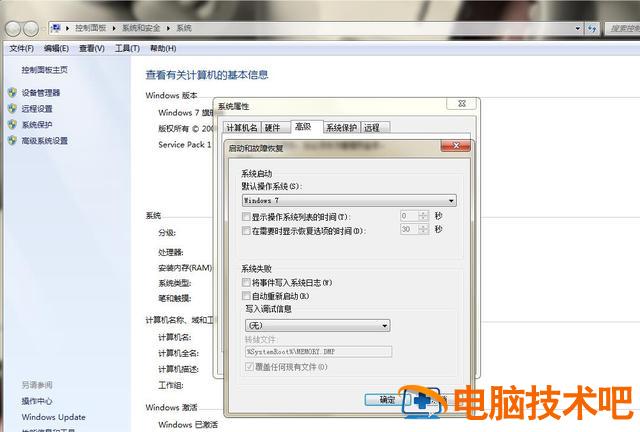
方法一鼠标右击计算机选择属性,然后点击左侧的高级系统设置项;点击高级系统设置项2.将弹出的系统属性界面切换到高级选项卡下,然后单击启动和故障恢复下的设置按钮;单击设置按钮3.然后在弹出的启动和故障恢复窗口中选择系统启动下默认操作系统的下拉按钮WIN7系统为默认操作系统。选择WIN7系统默认操作系统方法二按键盘1Win R键打开操作对话框,然后输入msconfig并回车;2.在打开的系统配置窗口中切换到引导选项卡,然后点击需要设置的默认启动项,然后单击以下设置为默认值确定重启计算机。切换到引导选项卡四、Win10双系统设置默认启动操作系统方法:方法1:设置系统启动菜单。切换到引导选项卡四、Win10双系统设置默认启动操作系统方法:方法1:设置系统启动菜单。1.当计算机启动到选择操作系统界面时,单击以下更改默认值或选择其他选项进入选项界面。2.单击更改计时器进入修改等待时间的界面。选择合适的等待时间,一般5秒就够了。如果你认为5秒太长,想要改变更短的时间,你需要使用以下方法2来设置系统配置。3.然后按左上角的左箭头返回按钮返回刚才的选项菜单,然后点击选择默认操作系统进入默认启动的操作系统设置界面。以上将提示当前的默认值,选择需要默认启动的操作系统,然后按两个返回按钮返回操作系统,选择界面进入要启动的操作系统。方法二:设置系统配置的指导项。
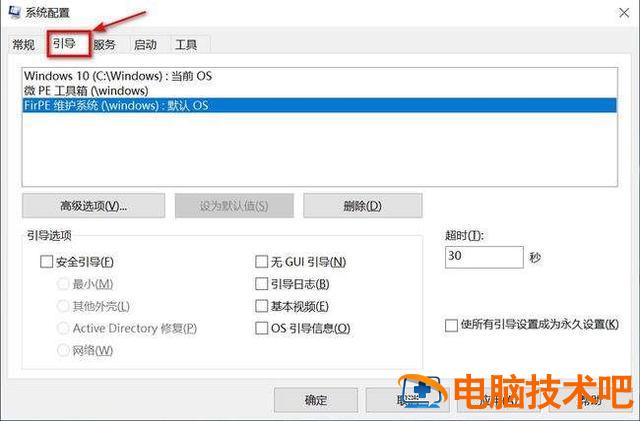
1.在Win10系统中,按Win R 快捷键调出操作对话框,输入msconfig确定,打开系统配置窗口,切换到引导选项卡。在上述操作系统列表中选择默认启动的操作系统(请注意,此菜单不会显示Windows XP因此,如果系统同时安装,WinXP系统的多系统用户,想默认启动WinXP,请使用方法一进行设置),然后点击“设为默认值”。然后在右下角的超时设置框中输入所需的等待时间。点击应用程序或确定使设置生效。如果计算机安装了多个系统,用户将在启动时选择操作系统。如果是用户选择的时间,而用户没有选择,则进入默认操作系统,这是一种惯例,但用户有权设置等待时间和默认系统。以上是关于双系统下默认启动双系统的设置。如果您有不同的意见,请留言。
原文链接:https://000nw.com/6066.html
=========================================
https://000nw.com/ 为 “电脑技术吧” 唯一官方服务平台,请勿相信其他任何渠道。
系统教程 2023-07-23
电脑技术 2023-07-23
应用技巧 2023-07-23
系统教程 2023-07-23
系统教程 2023-07-23
软件办公 2023-07-11
软件办公 2023-07-11
软件办公 2023-07-12
软件办公 2023-07-12
软件办公 2023-07-12
扫码二维码
获取最新动态
